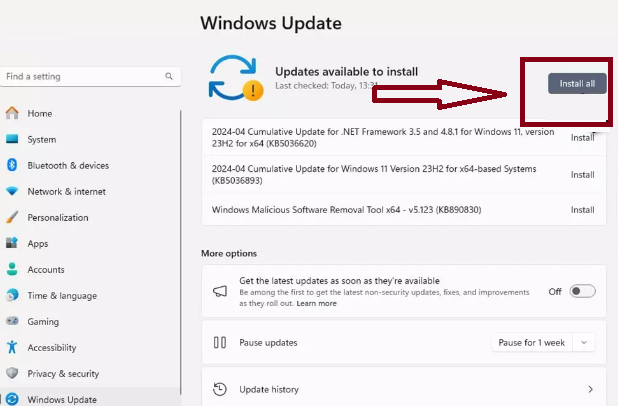Armory Crate est un utilitaire logiciel visant à fournir un contrôle centralisé des produits de jeu ROG pris en charge. Le logiciel permet également de contrôler les paramètres d’un nombre croissant de produits ROG. En outre, ce logiciel propose un enregistrement de produit dédié et un fil d’actualité ROG pour vous aider à rester connecté avec la communauté des joueurs ROG.
Il est pertinent de mentionner que, comme d’autres logiciels, Armory Crate nécessite également certains fichiers système pour fonctionner de manière efficace. ArmourySwAgent.exe est un fichier exécutable requis pour exécuter le logiciel mentionné ci-dessus. Ce fichier est dans un sous-répertoire de « C:\Program Files (x86) », principalement C:\Program Files (x86)\ASUS\ArmouryDevice\dll\SwAgent\. Mais parfois, ces fichiers essentiels ne parviennent pas à s’ouvrir et affichent un message d’erreur « Erreur d’application Armouryswagent.exe ».
Lorsque cette erreur se produit, les utilisateurs rencontrent des difficultés lors du démarrage ou de l’exécution normale du logiciel Armory Crate. Cette erreur empêche non seulement les utilisateurs d’utiliser le logiciel Armory Crate, mais entraîne également des retards de démarrage et affecte considérablement les performances du système.
Et si nous parlons des raisons qui manifestent l’erreur, il y a un certain nombre de facteurs ; certains des principaux coupables ont été énumérés ci-dessous :
#. Problèmes de compatibilité : vous êtes le plus susceptible de rencontrer l’erreur si votre version de Windows est incompatible avec le logiciel Armory Crate.
#. Les fichiers associés à Armory Crate Software ne sont pas intacts : une autre raison majeure pour faire face à l’erreur, si les fichiers associés à Armory Crate Software sont corrompus ou mal installés.
#.Pilotes obsolètes : les utilisateurs sont souvent confrontés à l’erreur mentionnée ci-dessus, si les pilotes associés sont obsolètes.
#. Surprotection du logiciel antivirus : Parfois, votre logiciel de sécurité devient surprotecteur et classe ArmourySwAgent.exe comme étant des fichiers malveillants qui perturbent son fonctionnement.
Mais heureusement, il existe des mesures efficaces pour contourner cette erreur. Alors sans plus tarder, commençons par les solutions.
Essayez ces méthodes pour dépanner l’erreur de l’application Armouryswagent.exe
Méthode 1 : Exécuter Armory Crate en mode de compatibilité
Dans la première méthode, nous vous suggérons d’exécuter Armory Crate en mode de compatibilité, pour continuer, suivez les instructions mentionnées ci-dessous :
Étape 1 : Tout d’abord, cliquez avec le bouton droit sur le raccourci Armory Crate et sélectionnez Propriétés.
Étape 2 : Accédez à l’onglet Compatibilité > Cochez la case intitulée Exécuter ce programme en mode compatibilité pour
Étape 3 : Choisissez une ancienne version de Windows dans le menu déroulant
Étape 4 : Cliquez sur Appliquer, puis sur OK > Une fois terminé, voyez si le problème est résolu ou non.
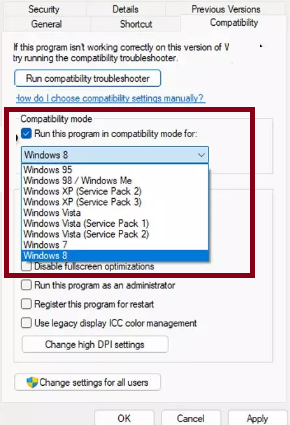
Méthode 2 : analysez votre système à la recherche de logiciels malveillants
L’une des principales raisons pour lesquelles l’erreur mentionnée ci-dessus est confrontée est l’attaque de logiciels malveillants, il est donc suggéré d’analyser votre PC à la recherche de logiciels malveillants.
Voici comment:
Étape 1 : Utilisez les touches Windows + I > sélectionnez « Confidentialité et sécurité »
Étape 2 : Sélectionnez « Sécurité Windows » à droite
Étape 3 : Cliquez sur « Protection contre les virus et les menaces » > depuis l’application « Sécurité Windows », cliquez sur « Options d’analyse »
Étape 4 : Cochez maintenant le bouton radio « Analyse complète » > Cliquez sur « Analyser maintenant »
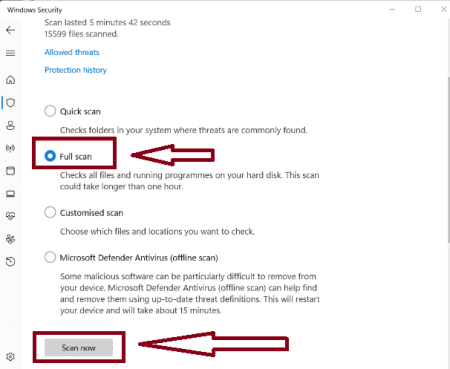
Étape 5 : Attendez maintenant que votre PC soit complètement analysé contre les virus et les menaces > enfin, vous recevrez une notification affichant le résultat et les recommandations > suivez ensuite les étapes indiquées sur votre écran et voyez si le problème est résolu ou non.
Méthode 3 : installer les mises à jour Windows
Comme nous l’avons mentionné précédemment, si votre version de Windows n’est pas compatible avec Armory Crate, vous risquez de rencontrer l’erreur mentionnée ci-dessus.
Étape 1 : Dans la barre de recherche Windows, tapez Mises à jour et appuyez sur la touche Entrée > Dans la fenêtre, cliquez sur Rechercher les mises à jour.
Étape 2 : Attendez que tous les fichiers soient téléchargés et installés > Si des mises à jour facultatives sont disponibles, installez-les également.
Étape 3 : Redémarrez maintenant votre appareil une fois terminé
Méthode 4 : exécuter un démarrage en mode minimal
Si vous rencontrez toujours des difficultés avec l’erreur d’application Armouryswagent.exe, pour continuer, suivez les instructions ci-dessous :
Étape 1 : Dans la recherche Windows, tapez msconfig et appuyez sur Entrée pour ouvrir la fenêtre de configuration du système > Cliquez sur l’onglet Services et cochez la case Masquer tous les services Microsoft.
Étape 2 : cliquez sur Désactiver tout pour désactiver les services non Microsoft, puis cliquez sur l’onglet Démarrage.
Étape 3 : ouvrez maintenant le Gestionnaire des tâches, désactivez tous les éléments de démarrage et fermez le Gestionnaire des tâches
Étape 4 : Accédez à l’onglet Démarrage et cochez l’option Démarrage sécurisé > cliquez sur OK dans la fenêtre Configuration système et redémarrez votre PC.
Étape 5 : Une fois que vous êtes dans l’état Clean Boot, essayez d’exécuter Armory Crate. Si l’erreur ne se produit pas, activez les services et les éléments de démarrage un par un (ou en groupes) pour identifier le conflit.
Méthode 5 : activer les composants .NET
Plusieurs utilisateurs ont affirmé que l’activation des composants .NET avait résolu leur erreur, vous pouvez donc également essayer cette méthode.
Voici comment:
Étape 1 : Dans Windows Search, tapez dans le Panneau de configuration et sélectionnez Programmes> Désinstaller un programme
Étape 2 : Sélectionnez Activer ou désactiver les fonctionnalités Windows
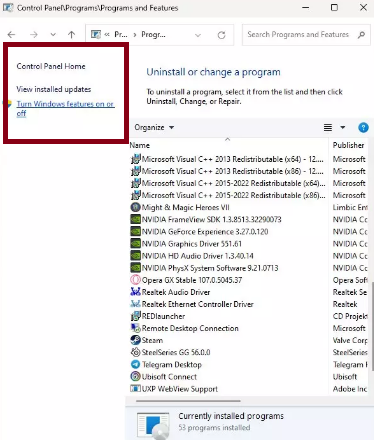
Étape 3 : activez maintenant .NET Framework 3.5 (inclut .NET 2.0 et 3.0) > À l’étape suivante, activez .NET Framework 4.8 Advanced Services puis appuyez sur l’icône plus à côté.
Étape 4 : assurez-vous d’activer ASP.NET 4.8, puis cliquez sur OK
Méthode 6 : réinstaller Armory Crate
Si aucune des méthodes mentionnées ci-dessus ne fonctionne pour vous, nous vous suggérons de réinstaller Armory Crate, pour ce faire, suivez les instructions ci-dessous :
Étape 1 : Utilisez le Panneau de configuration ou l’application Paramètres pour désinstaller Armory Crate > Téléchargez la dernière version d’Armory Crate à partir des sites Web officiels ASUS.
Étape 2 : Installez le logiciel en suivant les invites à l’écran > Redémarrez maintenant votre ordinateur
Optez pour une solution automatique
Si vous ne souhaitez pas utiliser les méthodes manuelles, nous vous suggérons d’utiliser un outil de réparation automatique de PC. Cet outil professionnel est capable de résoudre les erreurs dues à une corruption du système. Cela résoudra non seulement l’erreur mentionnée ci-dessus, mais améliorera sûrement les performances de votre PC. Essayez donc cet outil une fois et contournez l’erreur en quelques clics.
⇑Obtenez l’outil de réparation de PC à partir d’ici⇓
Emballer
Il s’agit de l’erreur d’application Armouryswagent.exe, nous avons mentionné toutes les méthodes possibles pour surmonter l’erreur et, compte tenu de l’utilisateur moins expérimenté, nous avons également fourni une solution automatique. Vous pouvez donc choisir l’une ou l’autre des solutions selon votre convenance.